Autors Ņitindevs
Kā nosūtīt īsziņu no Windows platformas, izmantojot Skype: - Līdz ar tādu ziņojumapmaiņas lietotņu parādīšanos kā Whatsapp, īsziņu sūtīšana ir kļuvusi retāk sastopama. Steidzamības gadījumā un, ja jums nav strādājoša interneta savienojuma, īsziņu sūtīšana būs jūsu glābējs. Skype ir populāra programma, kas nodrošina video tērzēšanas un balss zvanu pakalpojumus. Skype piedāvā funkciju īsziņu sūtīšanai arī. Šī funkcija lielākajai daļai lietotāju nav zināma. Šī nav bezmaksas funkcija. Lai iespējotu šo funkciju, jums vajadzētu būt Skype kredītiem. Izmantojot šo funkciju, var nosūtīt īsziņu uz jebkuru numuru, kurā iespējots teksts, vai Skype kontaktpersonu, kuras šis profils ir saglabāts. Lasiet tālāk, lai uzzinātu, kā nosūtīt īsziņu, izmantojot Skype.
- Lai nosūtītu īsziņu, izmantojot Skype, vispirms jums jāpiešķir numurs tās personas profilam, ar kuru sazināties. Ja esat jau pievienojis mobilā numura kontaktpersonas Skype profilam, nav nepieciešams tos pievienot papildus.
- Ja nē, katram kontaktam, kuram vēlaties nosūtīt īsziņu, jāpievieno numurs.
- Lai numuru pievienotu kontaktam, vispirms atveriet Skype.
- Ar peles labo pogu noklikšķiniet uz kontakta, kuram vēlaties nosūtīt īsziņu, un noklikšķiniet uz Skatīt profilu.
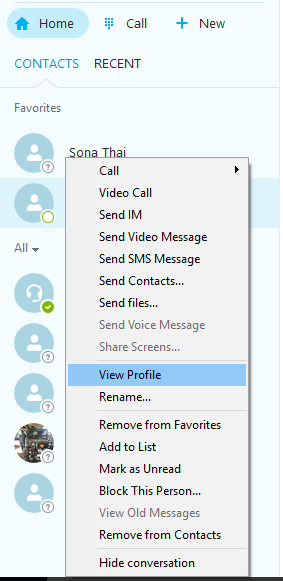
- Noklikšķiniet uz Pievienot numuru zem viņu Skype vārda.
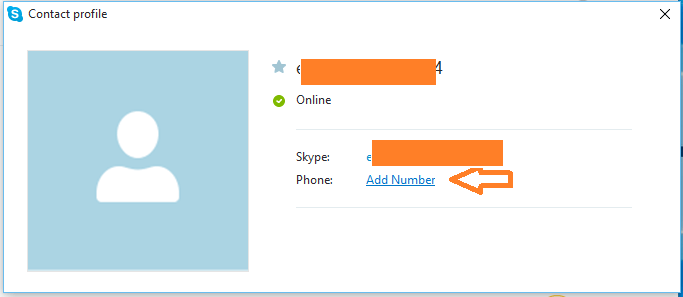
- Norādītajā numuru laukā ievadiet kontakta numuru un noklikšķiniet uz ķeksītis pogu. Tas netiks pievienots jūsu kontaktpersonas publiskajam profilam. Tas ir paredzēts tikai jūsu lietošanai.

- Pēc kontakta numura pievienošanas jūsu uzdevums ir mainīt piegādes metodi no Skype uz SMS. Šo opciju var atrast tieši virs tūlītējās ziņas lodziņa.
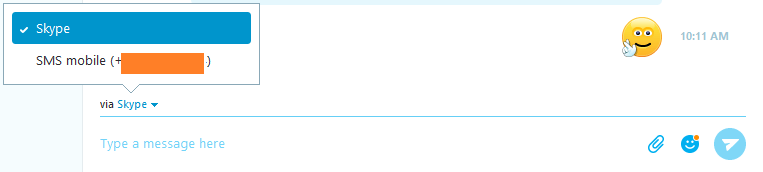
SMS īsziņu sūtīšana no Skype ir vienkāršs uzdevums. Bet atcerieties, ka šī nav bezmaksas funkcija. Lai iespējotu šo funkciju, jūsu kontā ir jābūt Skype kredītiem.

